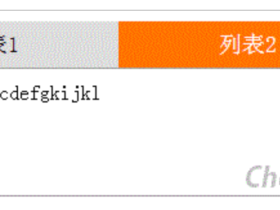zen-Coding是一款快速编写HTML,CSS(或其他格式化语言)代码的编辑器插件,这个插件可以用缩写方式完成大量重复的编码工作,是web前端从业者的利器。 zen-Coding插件支持多种编辑器,如UltraEdit,Notepad++等。
温馨提示:zen-Coding已经改名Emmet,并且搭建了一个新的网站:docs.emmet.io。
zen-Conding下载地址:http://code.google.com/p/zen-coding/downloads/list(进入下载页,选择相应的编辑器插件下载)
Notepad++ 是一款无比轻巧便捷的代码编辑工具。它无可挑剔的启动速度,优秀的语法高亮,干净整齐的代码缩进,便捷的括号高亮匹配赢得了无数人的喜爱。 但,其代码自动补全很“鸡肋”,或者说Notepad++根本就没有代码补全功能。平时改点源代码很方便,但是想单独的写点源代码就比较麻烦了,难道要一点点的都敲吗?
Zen Coding–一款使用仿CSS选择器的语法来快速开发HTML和CSS的插件。它无视了编辑器的自动提示和自动完成,秒杀了你自定义的各种快捷键或者 AHK 的热字符串,以智能简洁高效的缩短输入,带给你超快速地书写各种复杂而枯燥的 HTML 和 CSS 代码的体验。
1.下载zen-Coding的Notepad++插件;(zen-Coding for Notepad++)
2.解压后将压缩包中的文件放入Notepad++安装目录下的plugins文件夹中;
3.重新启动Notepad++编辑器就能看到菜单栏上增加了一项Zen Coding。
二、zen-Coding的使用
zen-Coding的使用需要掌握CSS和HTML相关知识。其实只要对CSS的选择器比较熟悉,就可以得用简短的类似于CSS选择器的代码高效的编写出HTML代码。打开Notepad++编辑器,输入以下代码:
div#name
然后接着按一下快捷键ctrl+E,就会自动生成如下的HTML代码:
<div id="name"></div>
接下来看一个更高效的例子
div#header>div#logo+ul.nav>li.item-$*5>a
按ctrl+E生成如下代码
<div id="header"> <div id="logo"></div> <ul class="nav"> <li class="item-1"><a href=""></a></li> <li class="item-2"><a href=""></a></li> <li class="item-3"><a href=""></a></li> <li class="item-4"><a href=""></a></li> <li class="item-5"><a href=""></a></li> </ul> </div>
三、Zend Coding语法
1.E | E#name | E.name
这里E表示元素,如p,div等。#name和.name分别表示ID和class属性。例:
div
<div></div>
div#main
<div id="main"></div>
ul.item
<li class="item"></li>
如要显示一个id和多个class属性时,可以这样写
ul#nav.one.two
<ul id="nav" class="one two"></ul>
2.E>E | E#name>E#name | E.#name>E.name | E.name>E.name
>表示父级嵌套子级。例:
div>span
<div><span></span></div>
div#nav>ul.main
<div id="nav"> <ul class="main"></ul> </div>
3.E+E | E#name+E#name | E.#name+E.name | E.name+E.name
+号表示兄弟关系。例:
p+p
<p></p> <p></p>
div#header+div#content+div#footer
<div id="header"></div> <div id="content"></div> <div id="footer"></div>
E+ (+号表示会生成默认的子元素)
table+
<table> <tr> <td></td> </tr> </table>
ul+
<ul> <li></li> </ul>
dl+
<dl> <dt></dt> <dd></dd> </dl>
4.E*N
N:表示某个元素需要重复的次数。例:
p*3
<p></p> <p></p> <p></p>
ul#nav>li.item*4
<ul id="nav"> <li class="item"></li> <li class="item"></li> <li class="item"></li> <li class="item"></li> </ul>
5.E*N$
$:表示序号。例:
ul#nav>li.item-$*4
<ul id="nav"> <li class="item-1"></li> <li class="item-2"></li> <li class="item-3"></li> <li class="item-4"></li> </ul>
6.E[attr]
attr:表示元素属性。例:
a[title]
<a href="" title=""></a>
td[colspan=2]
<td colspan="2"></td>
7.E|filter
E|e
|e输出转义字符
div#wrap>div.content>p|e
<div id="wrap"> <div class="content"> <p></p> </div> </div>
8.( )控制嵌套分组关系
div#header>(h1.logo>a)+ul.nav>li.item*5>a
<div id="header"> <h1 class="logo"><a href=""></a></h1> /*h1和ul是兄弟关系*/ <ul class="nav"> <li class="item"><a href=""></a></li> <li class="item"><a href=""></a></li> <li class="item"><a href=""></a></li> <li class="item"><a href=""></a></li> <li class="item"><a href=""></a></li> </ul> </div>
div#header>h1.logo>a+ul.nav>li.item*5>a
<div id="header"> <h1 class="logo"> /*h1和ul是父子关系*/ <a href=""></a> <ul class="nav"> <li class="item"><a href=""></a></li> <li class="item"><a href=""></a></li> <li class="item"><a href=""></a></li> <li class="item"><a href=""></a></li> <li class="item"><a href=""></a></li> </ul> </h1> </div>
以上两种写法得到的结构是不一样的。 请大家注意观察。
练习:将以下代码用zen-coding写出来。
<div id="page"> <div id="header"> <ul id="nav"> <li><a href=""></a></li> <li><a href=""></a></li> <li><a href=""></a></li> <li><a href=""></a></li> </ul> </div> <div id="page"> <h1><span></span></h1> <p></p> <p></p> </div> <div id="footer"></div> </div>
答案:(选中下一空行试试)
div#page>(div#header>ul#nav>li*4>a)+(div#page>(h1>span)+p*2)+div#footer
四、Notepad++中zen-coding的使用
Expand Abbreviation(Ctrl+E):展开缩写
用法:输入缩写代码后,在代码末尾直接按快捷键得到完整代码。
Wrap with Abbreviation(Ctrl+Shift+A):嵌套父级元素
用法:选中需要嵌套父级元素的标签,按快捷键,在弹出的对话框中输入父级标签回车即可。例:
list1 list2 list3 list4 list5
选中以上内容,然后按【Ctrl+Shift+A】在弹出的对话框中输入ul.nav>li.item-$*>a[title]后按【Enter】键,就会生成如下代码
<ul class="nav"> <li class="item-1"><a href="" title="">list1</a></li> <li class="item-2"><a href="" title="">list2</a></li> <li class="item-3"><a href="" title="">list3</a></li> <li class="item-4"><a href="" title="">list4</a></li> <li class="item-5"><a href="" title="">list5</a></li> </ul>
Balance TagInward/Outward(Ctrl+Shift+D):选中代码块
选中当前光标所在的标记,再次按下可以依次选中其父标签。
Go to Next/Previous Edit Point( Ctrl+Alt+] / Ctrl+Alt+[ ):转到下一个/上一个编辑点
Merge Lines(Ctrl+Alt+M):合并行
将选中的多行代码合并为一行。压缩css、js代码为一行时,这个很方便。Ctrl+A,然后Ctrl+Alt+M,两下即可搞定,免去了动用压缩工具的麻烦。(当然这个只是简单地将代码合并为一行,并不能做更深入的代码压缩)
Toggle Comment(Alt+/):添加、移除注释
注释掉光标所在的代码块 (Notepad++ 自带的Ctrl+Shift+Q也可以用来注释代码)
Split/Join Tag(Ctrl+’ ):空标签转化
比如将 <div></div> 转化为 <div/>, 反向亦可。
Remove Tag(Ctrl+Shift+’ ):移除标签
比如将 <div>hello world</div> 移除div标签,留下hello world。
zen-coding常用缩写
html:4t (HTML 4.01 Transitional) html:4s (HTML 4.01) html:xt (XHTML 1.0) html:xs (XHTML 1.0 Strict) html:xxs (XHTML 1.1) html:5 (HTML5) meta:utf, meta:compat style, link:css, link:print, link:favicon, link:rss, script, script:src div, p, a, ul, ol, input:t, input:r ol+, dl+, table+, tr+, select+, map+, optg+ cc:ie6, cc:ie, cc:noie
可以打开plugins\NppScripting\includes\Zen Coding.js这个JS文件看一看,熟悉Zen Coding自带的一些缩写规则。
Zen Coding PDF缩写下载


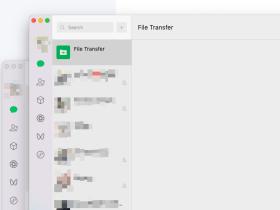
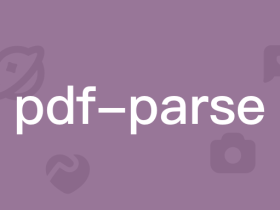







-1.jpg)
-1.jpg)